Funkcje Level od Detail Expressions dają mnóstwo możliwości porównywania wybranych wartości z pozostałymi w zbiorze danych. W poście zostanie omówiony proces tworzenia poniżej opublikowanej wizualizacji, z wykorzystaniem funkcji FIXED.
Za pomocą dynamicznych parametrów ustalamy zakres daty, który nas interesuje i badamy:
· na pierwszym wykresie - jak zmienia się średnia wartość miary, obliczona w tym przedziale czasowym,
· na drugim wykresie – jaka jest różnica procentowa wartości badanej miary i jej średniej, obliczonej w tym przedziale czasowym.
Link do wizualizacji:
Pracę rozpoczynamy od utworzenia wykresu liniowego miary liczbowej w czasie. W naszym przykładzie będzie to zmienna „Adj Close” w czasie, z dokładnością do dnia. Do kolumn możemy dodać wybrany wymiar, aby porównać wykresy w kilku kategoriach.
Następnie tworzymy dwa parametry typu Date, za pomocą których będziemy dynamicznie sterowali zakresem obszaru referencyjnego.
Wyświetlamy wartości parametrów na widoku za pomocą opcji Show Parameter Control, dostępnej w menu rozwijanym przy tych parametrach w zakładce Parameters.
Możemy dopasować do widoku pionowe linie referencyjne, odpowiadające wartościom utworzonych parametrów. Wybieramy opcję Add Reference Line, dostępną w menu, rozwijanym po kliknięciu prawym przyciskiem myszki na oś czasu.
Następnie tworzymy kalkulację wyrażającą wartości zmiennej „Adj Close” jedynie w zakresie zdefiniowanego okresu referencyjnego.
W oparciu o wykonaną kalkulację możemy wyliczyć średnią wartość tej zmiennej w zakresie zdefiniowanego okresu referencyjnego. Wykorzystamy funkcję FIXED do określenia wymiarów, na poziomie których ma być agregowana kalkulacja.
Przeciągamy wykonaną kalkulację na ikonkę Detail. Teraz możemy dopasować do widoku linie referencyjne, odpowiadające średniej.
Przenosimy zmienną Ticker z kolumn na ikonkę Filters i wyświetlamy filtr na widoku za pomocą opcji Show Quick Filters. Zmieniamy typ wyświetlania filtra na Single Value (Dropdown), aby móc szybko przełączać się pomiędzy widokami.
Liczymy procentową różnicę pomiędzy wartościami zmiennej „Adj Close”, a jej średnią w okresie referencyjnym i przeciągamy ją na zakładkę Rows.
Należy sformatować sposób wyświetlania naszej kalkulacji na procentowy.
Aby wykres był bardziej czytelny, możemy zmienić typ drugiego wykresu w zakładce Marks z Automatic na Area.
Po najechaniu na poszczególne elementy wizualizacji wyświetla się okienko ze szczegółowymi informacjami, którego wygląd możemy kontrolować za pomocą zakładki Tooltip. Aby mieć dostęp do zmiennej w okienku Tooltip, musi się ona znajdować w zakładce Marks.
Teraz możemy ustalać zakresy dat, które nas interesują, za pomocą parametrów i badać jak zmienia się średnia wartość miary na pierwszym wykresie, obliczona we wskazanym przedziale czasowym. Na drugim wykresie badamy różnicę procentową badanej miary i obliczonej średniej.




















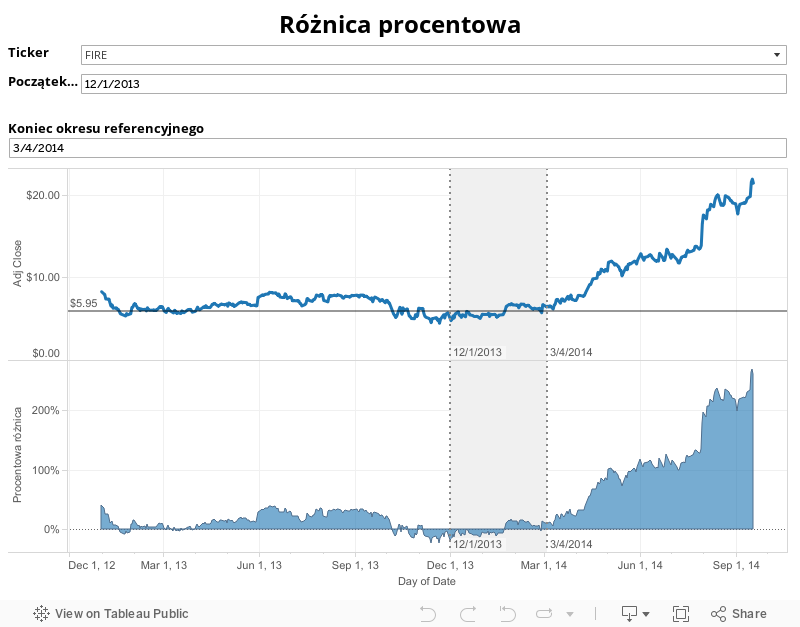











KOMENTARZE